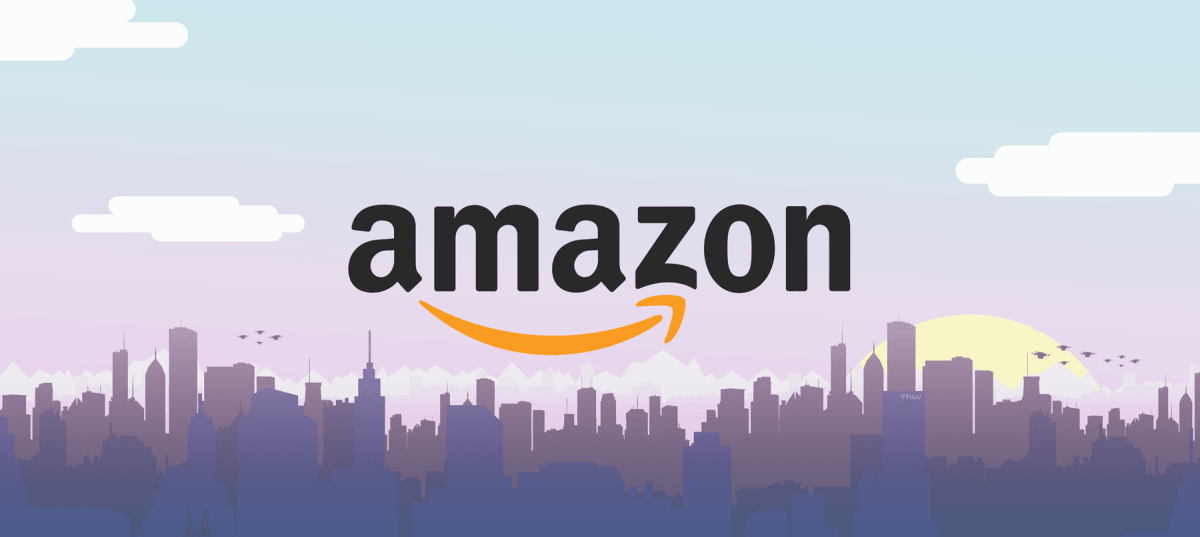Komunikacija između dva korisnika zaštićena je naprednom WhatsAppovom enkripcijom i iz kompanije se kunu da nitko ne može ‘upasti’ u vaše privatne razgovore, no što je s upadom u sam WhatsApp dobije li netko pristup vašem mobilnom uređaju? Ono što možete učiniti je uključiti dodatnu zaštitu same aplikacije.
WhatsApp omogućuje dodatnu zaštitu bilo kojom biometrijskom zaštitom koju ima vaš telefon, poput prepoznavanja otisaka prstiju ili prepoznavanja lica. Na ovaj način, čak i ako netko fizički dođe u posjed vašeg telefona, poruke će ostati sigurne, prenosi tportal.
Kako uključiti dodatnu zaštitu na Androidu?
Možete koristiti čitač otiska prsta svog Androida kako biste bili sigurni da jedini možete otvoriti aplikaciju.
- Otvorite WhatsApp na svom Androidu.
- Dodirnite izbornik s tri točkice u gornjem desnom kutu zaslona i zatim odaberite Postavke.
- Dodirnite Privatnost.
- Pri dnu zaslona dodirnite Zaključavanje otiskom prsta.
- Na zaslonu za zaključavanje otiskom prsta uključite Otključaj otiskom prsta.
- Potvrdite svoj otisak dodirom senzora jednim od prstiju koje ste registrirali na telefonu.
- Odaberite koliko dugo će WhatsApp zahtijevati skeniranje otiska prsta za ponovni ulazak u aplikaciju nakon što je zatvorite. Možete odabrati Odmah, Nakon 1 minute ili Nakon 30 minuta.
Kako zaključati WhatsApp na iPhoneu
Možete zaključati WhatsApp na svom iPhoneu pomoću Face ID-a ili Touch ID-a, ovisno o tome koji model iPhonea imate. Bez obzira na to, postupak je isti.
- Otvorite WhatsApp na svom iPhoneu.
- Dodirnite Postavke u donjem desnom kutu zaslona.
- Dodirnite Privatnost.
- Na dnu zaslona dodirnite Zaključavanje zaslona.
- Na stranici za zaključavanje zaslona vidjet ćete ili Zahtijevaj Face ID ili Zahtijevaj Touch ID. Dodirnite prekidač pored te opcije da biste uključili ovu sigurnosnu značajku.
- Odaberite koliko dugo će WhatsApp zahtijevati Face ID ili Touch ID za ponovni ulazak u aplikaciju nakon što je zatvorite. Možete odabrati Odmah, Nakon 1 minute, Nakon 15 minuta ili Nakon 1 sata.